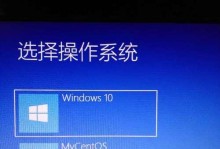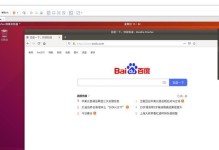众所周知,U盘启动已经成为了安装或修复操作系统的一种常见方式。然而,有些用户在戴尔电脑上却不知道如何设置BIOS以启动U盘系统。本文将详细介绍戴尔电脑如何设置BIOS启动U盘的方法,帮助大家轻松完成操作系统的安装或修复。
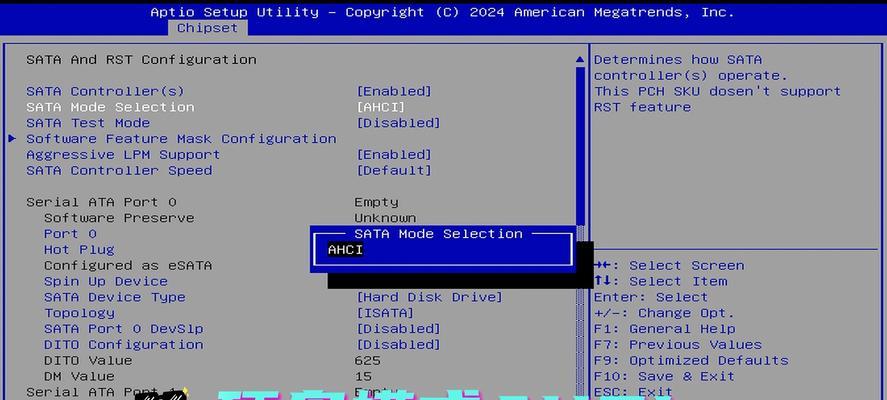
1.确定戴尔电脑型号和BIOS版本
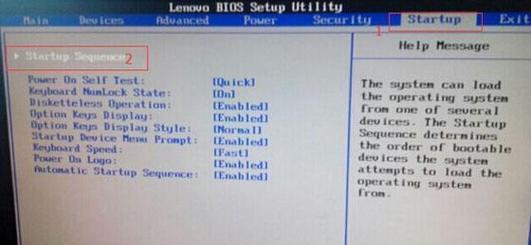
在开始设置之前,首先需要确定自己的戴尔电脑型号以及BIOS的版本。这是因为不同型号和不同版本的戴尔电脑在设置BIOS时可能会有些许差异。
2.进入BIOS设置界面
通常,进入BIOS设置界面的方法是在开机过程中按下F2或者Delete键。具体按键可以根据个人电脑的不同而有所差异,也可以在戴尔官网上查询相应的按键信息。
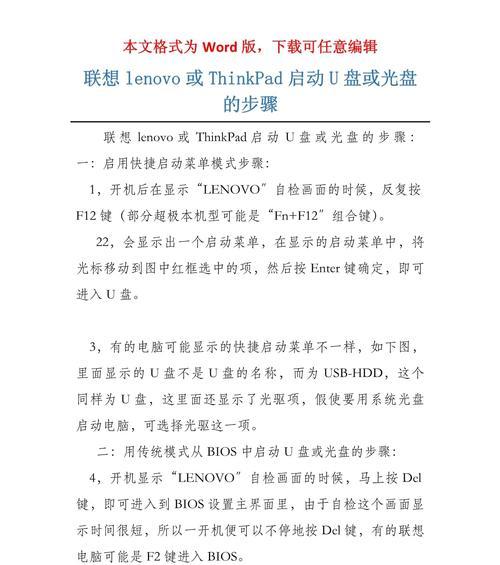
3.寻找启动选项
一旦进入了BIOS设置界面,需要找到“启动”选项,这个选项通常位于主界面的顶部或者底部。点击进入“启动”选项后,就可以看到一系列与启动相关的设置选项。
4.设置启动顺序
在“启动”选项中,会有一个“启动顺序”或者“BootSequence”的选项。点击进入后,会列出当前电脑各个启动设备的顺序。一般情况下,硬盘会排在第一位,而U盘则可能排在之后的位置。
5.将U盘设为第一启动设备
在“启动顺序”选项中,使用方向键将U盘选中并将其移动到第一位。这样设置后,在下次重启电脑时,系统将会自动从U盘启动。
6.保存设置并退出BIOS
完成设置后,按照界面上的提示进行保存设置并退出BIOS。通常情况下,可以使用F10键来保存并退出BIOS,但具体操作方式还是要参考界面上的指引。
7.插入U盘并重启电脑
在完成BIOS设置后,将预装有操作系统的U盘插入电脑的USB接口,并重新启动电脑。电脑将自动从U盘启动,并开始执行操作系统安装或修复程序。
8.操作系统安装或修复
根据个人需求,选择对应的操作系统安装或修复选项,并按照界面上的提示进行操作。这个过程将与平常在正常启动下安装或修复操作系统的步骤相似。
9.注意事项:SecureBoot
如果在BIOS设置中发现有“SecureBoot”选项,需要注意的是,某些戴尔电脑可能默认启用了SecureBoot功能,这会限制U盘的启动。需要将SecureBoot选项禁用后,才能顺利启动U盘。
10.注意事项:LegacyBoot
有些戴尔电脑可能在BIOS设置中有“LegacyBoot”选项。如果发现无法通过U盘启动,可以尝试将LegacyBoot选项启用,然后再进行BIOS设置中的U盘启动设置。
11.注意事项:更新BIOS
如果遇到无法设置BIOS启动U盘的情况,可以尝试更新戴尔电脑的BIOS版本。通过戴尔官方网站下载最新的BIOS固件,并按照戴尔提供的升级步骤进行操作。
12.注意事项:备份数据
在进行操作系统安装或修复前,务必备份重要数据。因为操作系统的安装或修复可能会导致数据丢失或被覆盖,而备份能够保证数据安全。
13.注意事项:谨慎操作
在设置BIOS以启动U盘系统时,需要谨慎操作。任何不当的设置都有可能导致系统无法正常启动或造成其他问题,因此在操作前务必仔细阅读相关的操作指南或咨询专业人士。
14.注意事项:询问技术支持
如果在设置BIOS以启动U盘时遇到问题,不妨联系戴尔的技术支持寻求帮助。他们会根据具体情况提供进一步的解决方案。
15.
通过本文介绍的方法,相信大家已经清楚了如何在戴尔电脑上设置BIOS以启动U盘系统。不同的戴尔电脑型号和不同版本的BIOS可能会有些许差异,因此在操作时需要仔细阅读界面上的指引,并注意一些特殊设置选项。通过正确设置BIOS,我们可以轻松地进行操作系统的安装或修复,提升电脑使用的便利性和灵活性。